|
<< Click to Display Table of Contents >> Erste Schritte mit AquaSoft DiaShow |
  
|
|
<< Click to Display Table of Contents >> Erste Schritte mit AquaSoft DiaShow |
  
|
1. Bilder einfügenStarten Sie das Programm und wählen Sie im Willkommensdialog ein leeres 16:9-Projekt aus.
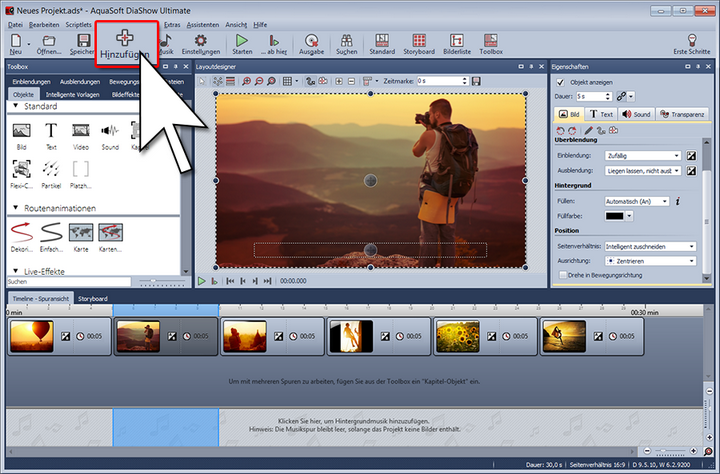 Bilder lassen sich auch über das Plus-Symbol hinzufügen Klicken Sie auf das Plus-Symbol in der Toolbar und fügen Sie Ihre Bilder ein. Wenn Sie mehrere Bilder gleichzeitig einfügen wollen, halten Sie die Strg -Taste gedrückt und klicken Sie mit der Maus auf die Bilder. Wenn Sie einen ganzen Bildordner einfügen wollen, wählen Sie aus dem oberen Menü Hinzufügen / Verzeichnis. •Im Kapitel "Bilder einfügen" lernen Sie weitere Möglichkeiten zum Einfügen von Bildern kennen. •Wollen Sie Ihre Bilder beschriften, dann lesen Sie das Kapitel "Bild beschriften". •Wie Sie Bilder mit einem Tonkommentar versehen, erfahren Sie im Kapitel "Sound-Assistent". |
||
2. Hintergrundmusik einfügen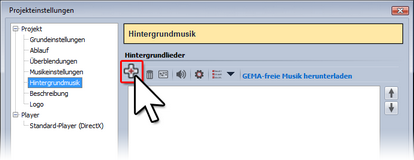 Hintergrundmusik hinzufügen Klicken Sie auf das Musik-Symbol in der Toolbar. Es öffnet sich das Menü für die Hintergrundmusik mit einer leeren Titelliste. In dem Menü befindet sich ein Plus-Symbol , über welches Sie Musiktitel hinzufügen können. Bestätigen Sie mit OK, um die Titel in das Projekt zu laden. |
||
3. Die Show kann beginnenSie haben Bilder und Musik in zwei Schritten eingefügt und können nun die Präsentation abspielen. Klicken Sie dazu auf den Abspielen-Button in der Menüleiste oder drücken Sie die Taste F9 . Die Überblendungen, also die Übergänge von einem Bild zum anderen, werden zufällig ausgewählt. Im Kapitel "Überblendung zuweisen" erfahren Sie, wie Sie diese selbst festlegen.
|